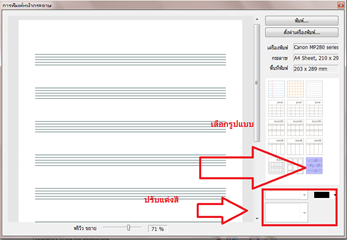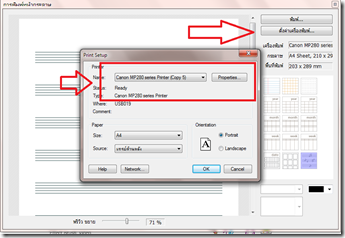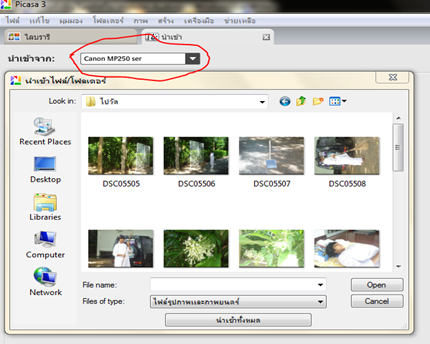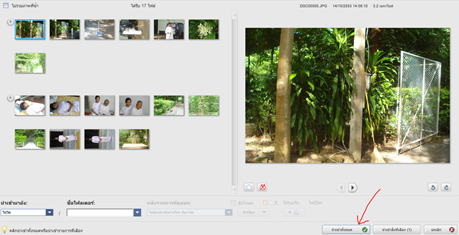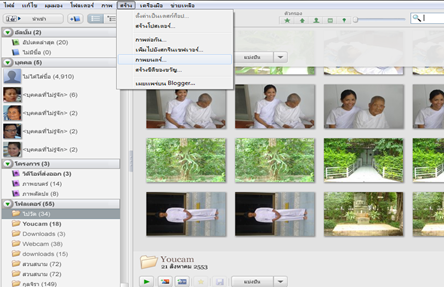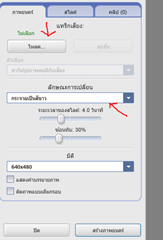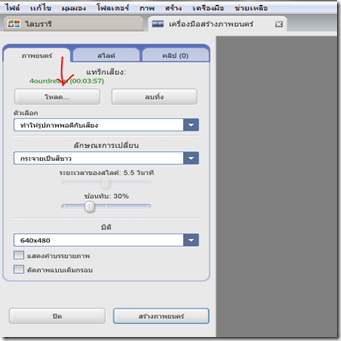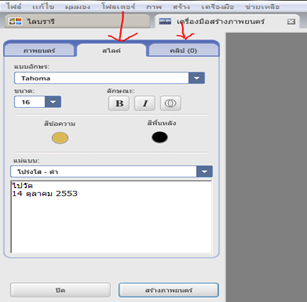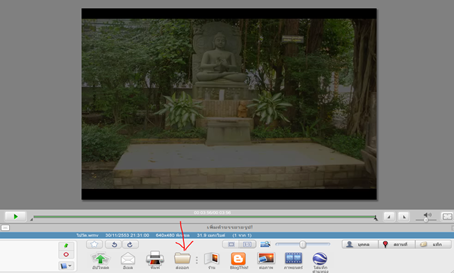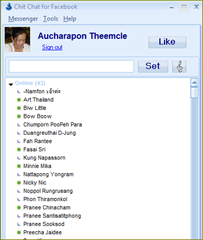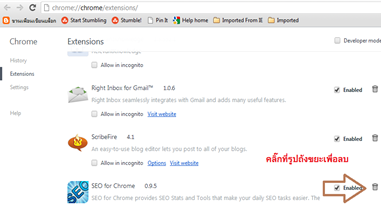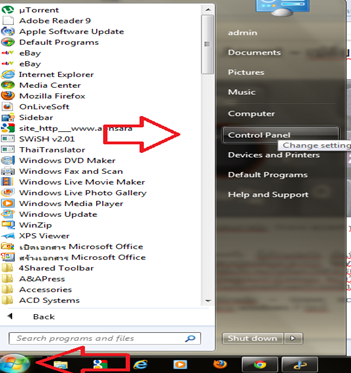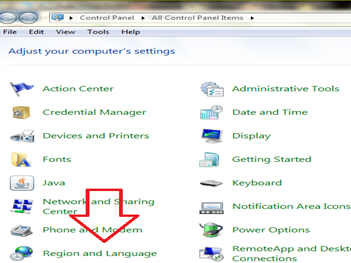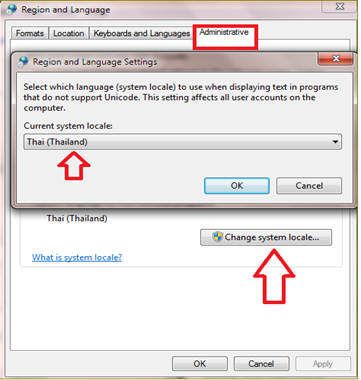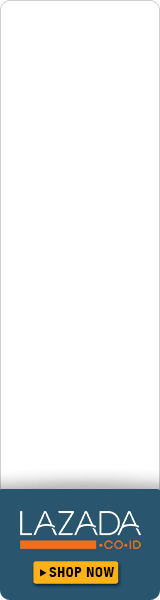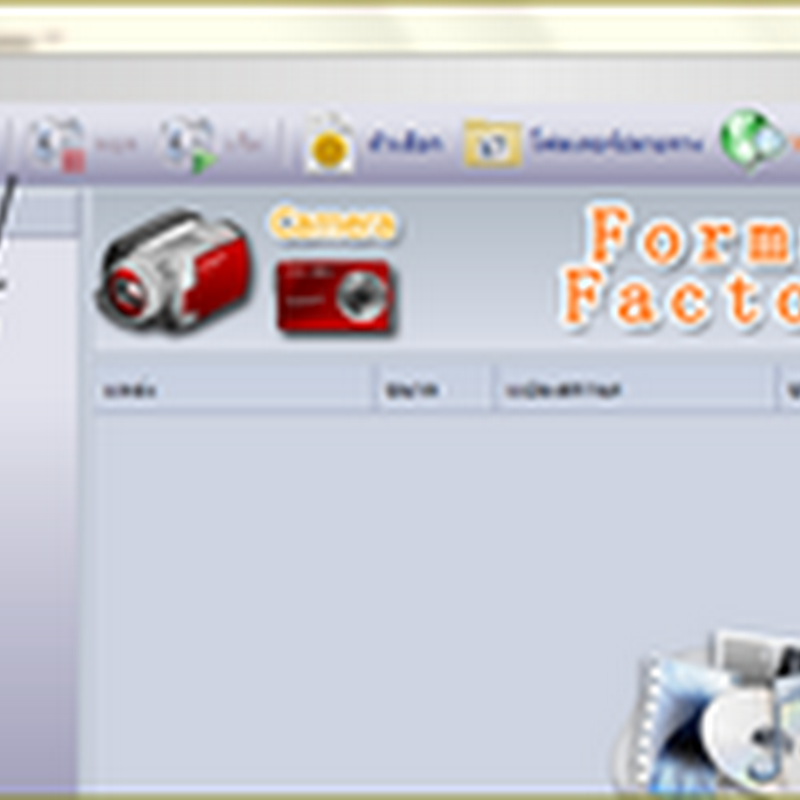ลูกสาวอยากได้กระดาษที่มีบรรทัด 5 เส้น สำหรับหัดเขียนตัวโน๊ตวิชาดนตรี ดิฉันทดสอบมาสร้างผ่าน Microsoft office ดูแล้วไม่ค่อย work สักเท่าไหร่ เลยต้องค้นหาวิธี และแล้วก็พบกับวิธีการสร้างกระดาษที่มีบรรทัด 5 เส้นแบบสุดง่ายด้วยฟรีแวร์ตัวโปรด ที่ใช้สำหรับแต่งรูป นั่นคือ Photoscape นั่นเอง นอกจาก Photoscape จะสามารถสร้างกระดาษที่มีบรรทัด 5 เส้นด้วยแล้ว ยังสามารถสร้างกระดาษรายงาน ปฏิทินทั้งแบบเป็นปี เป็นเดือน ให้เลือกนำไปปรับแต่งใช้งานค่ะ
สร้างกระดาษเส้น เขียนรายงาน เขียนตัวโน๊ต กระดาษปฏิทินด้วย Photoscape มีวิธีการดังนี้
รูปที่ 1 หน้าต่างโปรแกรม Freeware photoscape
1. เปิดโปรแกรมฟรีแวร์ Photoscape ขึ้นมา คลิ๊กที่ เมนู การพิมพ์หน้ากระดาษ
รูปที่ 2 แสดงการเลือกรูปแบบกระดาษที่จะพิมพ์ และการปรับแต่งกระดาษ
2. ที่หน้าต่าง การพิมพ์หน้ากระดาษ จะมีรูปแบบกระดาษสำหรับให้เราเลือกใช้งาน พร้อมตัวอย่างการแสดงผล ซึ่งจะสังเกตได้ว่ามีหลายรูปแบบ ทั้ง รูปแบบกระดาษรายงาน กระดาษบรรทัด 5 เส้นสำหรับเขียนตัวโน๊ต หรือแม้แต่ปฏิทินหลาย ๆ รูปแบบ ซึ่ง หากต้องการใช้งานรูปแบบกระดาษ (paper print ) รุปแบบใด เพียงแค่คลิ๊กที่รูปแบบนั้น ๆ
3. ปรับแต่งการแสดงเส้นสี และความกว้างของเส้นในรูปแบบกระดาษ เพื่อให้ได้การแสดงผลของกระดาษดีขึ้น
รูปที่ 3 การตั้งค่า เครื่องพิมพ์สำหรับใช้งาน
4 หลังได้รูปแบบของกระดาษตามที่ต้องการ ให้คลิ๊กเลือกเครื่องพิมพ์ แล้วเลือกเครื่องพิมพ์ที่ต้องการปริ้นงาน ออกมา คลิ๊ก ok
5 ขั้นตอนสุดท้าย คลิ๊กที่เมนู พิมพ์ เพื่อทำการพิมพ์รูปแบบกระดาษที่สร้างด้วยโปรแกรม photoscape นั่นเอง
เห็นไหมคะ กระดาษบรรทัด 5 เส้น สร้างได้ง่าย ๆ ด้วยฟรีแวร์ ขนาดจิ๋ว Photscape ค่ะ
บทความที่เกี่ยวข้อง
แต่งบางส่วนของภาพให้เบลอเพื่อ Sensors ด้วย Photoscape
เปลี่ยนชื่อรูปภาพ (Rename Picture) จำนวนมาก ในครั้งเดียวด้วย Photoscape
Banner ภาพเคลื่อนไหวโปรโมท Blog แบบง่าย ๆ ด้วย Photoscape